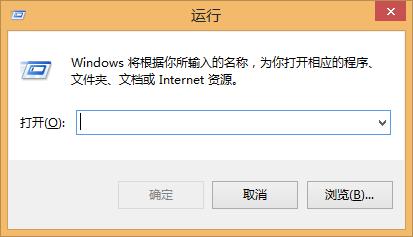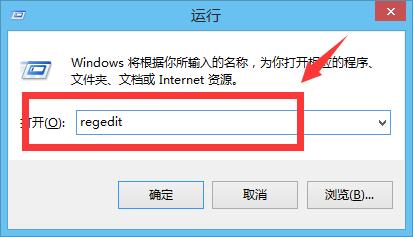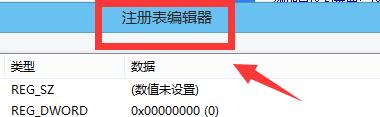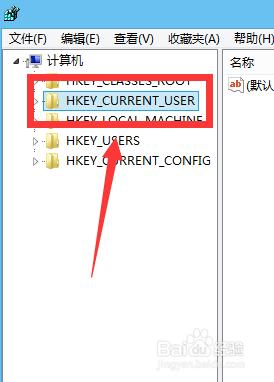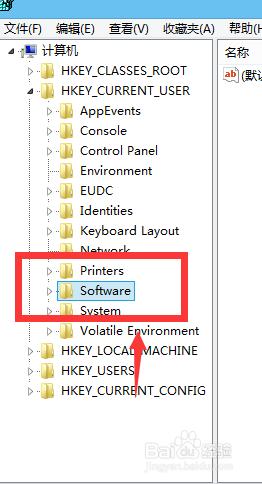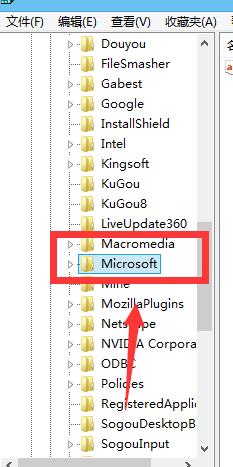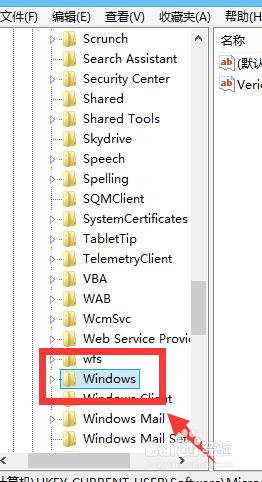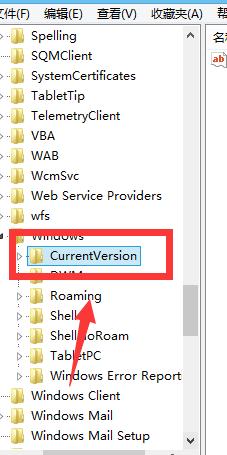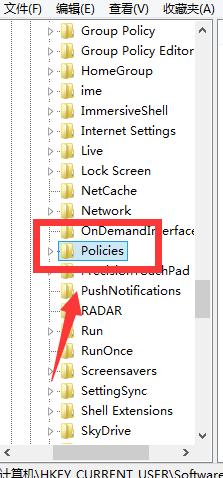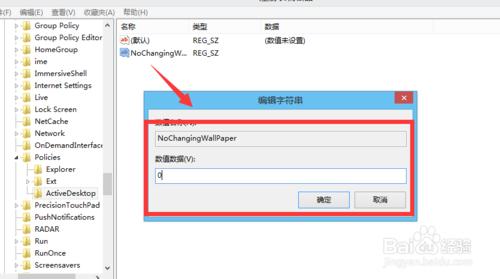家裡面桌上型電腦,不怎麼用了,今年回家,看桌布是很久以前的想給電腦更換一張桌布,發現無論怎麼換桌布,結果還是原來那張,糾結了半天,用登錄檔試了試,還真行,簡單的就操作成功了,現在給小夥伴們分享一下!!O(∩_∩)O哈哈~
工具/原料
電腦 計算機語言
1.怎麼做,操作步驟是 ?
1.1按住鍵盤上的“徽標+R”組合鍵,開啟“執行”對話方塊,如圖
1.2在“執行”對話方塊內,輸入“regedit”計算機命令,進入“登錄檔,如圖
1.3在“登錄檔”,按照HEKY_CURRENT-USER\Software\Microsoft\Windows\
CurrentVersion\CurrentVersion\Policies\ActiveDesktop
這個順序,找到ActiveDesktop選項,
1.4將ActiveDesktop選項,右側NoChangingWallPaper的項值更改為0,如圖
1.5如果沒有ActiveDesktop選項,可以再Policies下新建項,然後在ActiveDesktop右邊“新建字串值”,並命名為NoChangingWallPaper,項值設定為0。
1.6設定完成之後,退出登錄檔,在桌面重新更換電腦桌布試試,親測實用!!!
注意事項
希望能給大家帶去幫助,不過也可能不起作用,那麼就請見諒了!!